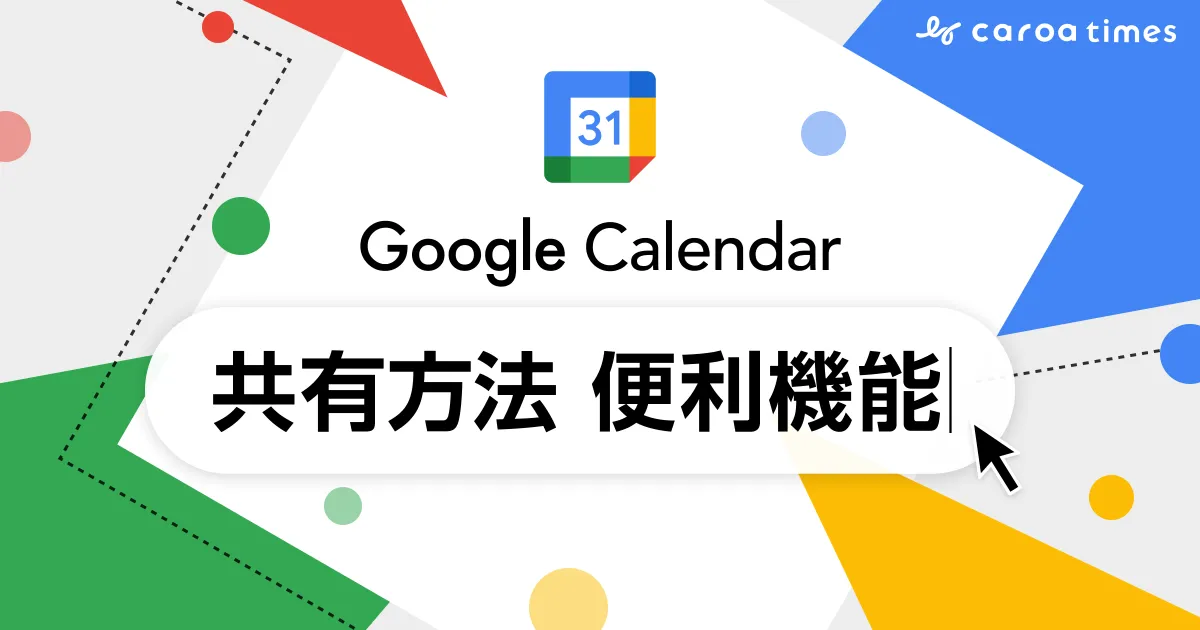
Googleカレンダーの共有方法とは?手順や便利機能を詳しく紹介
「Googleカレンダーを共有して、複数人で使うために必要な手順とは?」
「Googleカレンダーを共有するさまざまな方法を知りたい!」
Googleカレンダーを複数人で共有するには、共有する側と共有される側の双方が、Googleアカウントを持っていることが条件です。
この記事を読めば、Googleカレンダーの共有方法の手順が詳細に分かるとともに、カレンダーの便利な機能も理解できます。
この記事を読めば、以下のことが分かります。ぜひご覧ください。
Googleカレンダーの概要や便利機能
Googleカレンダーのアカウント登録方法から予定記入までの基礎的な手順
Googleカレンダーの共有方法
Googleカレンダーとは
Googleカレンダーとは、Googleアカウントを持っている人が使用できるカレンダー・予定表アプリです。
ウェブ版(calendar.google.com)のみならず、iOS 版、Android 版にも対応しているので、スマートフォン(IPhone・Andoroid)からも編集ができます。
スケジュール記入・管理のほかに、To doリストの作成、リマインダーの設定が可能です。
予定を入力し日時を設定すれば、リマインダーが教えてくれるので、抜け漏れのない業務遂行ができるでしょう。
Googleカレンダーの登録方法
Googleカレンダーを使用するためには、Googleアカウントを所持する必要があります。
Googleアカウント作成の手順から、登録後、カレンダーを表示し、予定を記入する手順を知っておくことで、時間をかけずに迷うことなく遂行できるでしょう。
Googleカレンダーのアカウント登録方法
Googleカレンダーを使用するためのアカウント登録は、Googleサイトからおこなうことが可能です。
Googleサイトを開き、「ログイン」ボタンをクリックしてから、「アカウント作成」を押します。
アカウント作成を押したら、「個人で使用」「子供用」「仕事/ビジネス用」から用途を選択してください。
次に、アカウント作成画面に移ります。「氏名」「ユーザー名(アドレス)」「パスワード」を入力しましょう。すべて入力したら「次へ」を押してください。
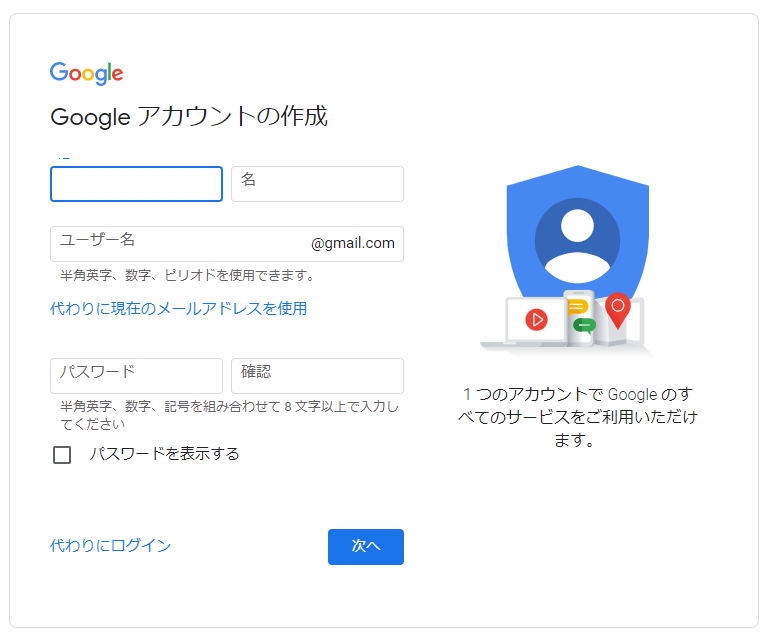
次にアカウント保護のために任意で「電話番号」「再設定用のメールアドレス」を記載します。また、「生年月日」「性別」は入力必須です。記入が完了したら、「次へ」をクリックします。
最後にプライバシー ポリシーと利用規約を確認し、「同意する」を押したらアカウントの作成は完了です。
Googleカレンダーへの予定の記入方法
Googleカレンダーへの予定記入をおこなうには、Googleサイトからアプリを起動します。
Googleサイトの画面を開き、右上のアプリボタンを押してから、カレンダーを選択してください。
カレンダー画面が開きますので、右上のプルダウンを押し、「日」「週」「月」「年」「スケジュール」「4日」の中から好きな日程表示をクリックしましょう。そして、予定を入れたい日付を選択してください。
予定の入力画面に移りますので、タイトル、日付の範囲や時間など必要事項を入力し、「保存」を押します。
タイトルや日時のほかにも、予定に関する詳細の説明文、場所、リマインダーの通知時間、Google Meetの設定、予定の色分け、その他カレンダーの共有設定も記入可能です。(カレンダーの共有設定については後に詳しく解説します)
予定を入力すると、カレンダーに表示されます。
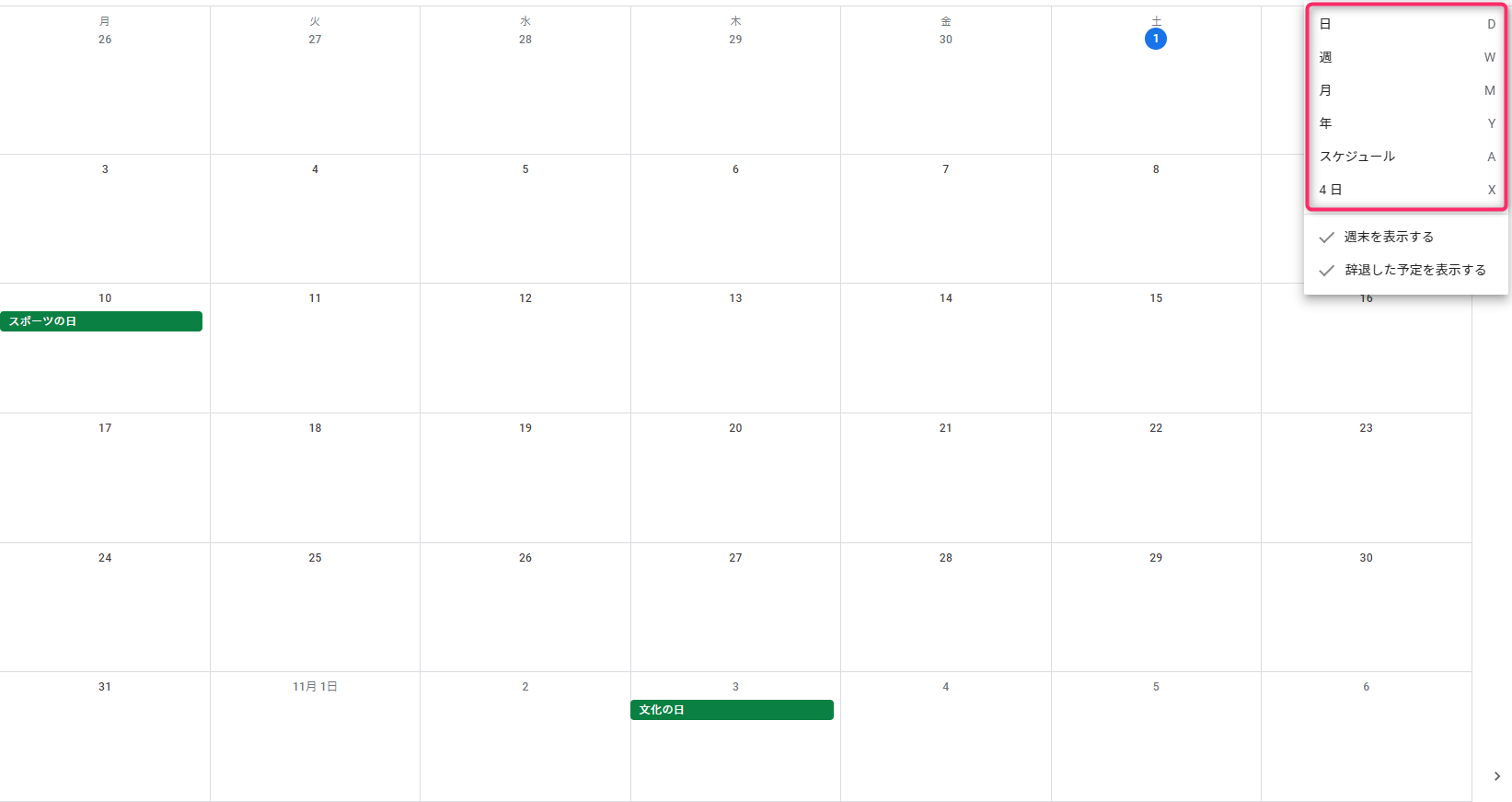
Googleカレンダーを共有する方法
Googleカレンダーを共有する方法を把握すれば、個人のプライバシーを確保しながら円滑にメンバーとスケジュールをシェアできます。
Googleカレンダーでチームのスケジュールを共有する方法
Googleカレンダーで、新しくチームのカレンダーを作成後、共有したいメンバーを追加し、承認を得ることで共同利用できます。
まずは、カレンダーを開き、左側サイドバーの「他のカレンダー」をクリックし、「新しいカレンダーを作成する」を押してください。
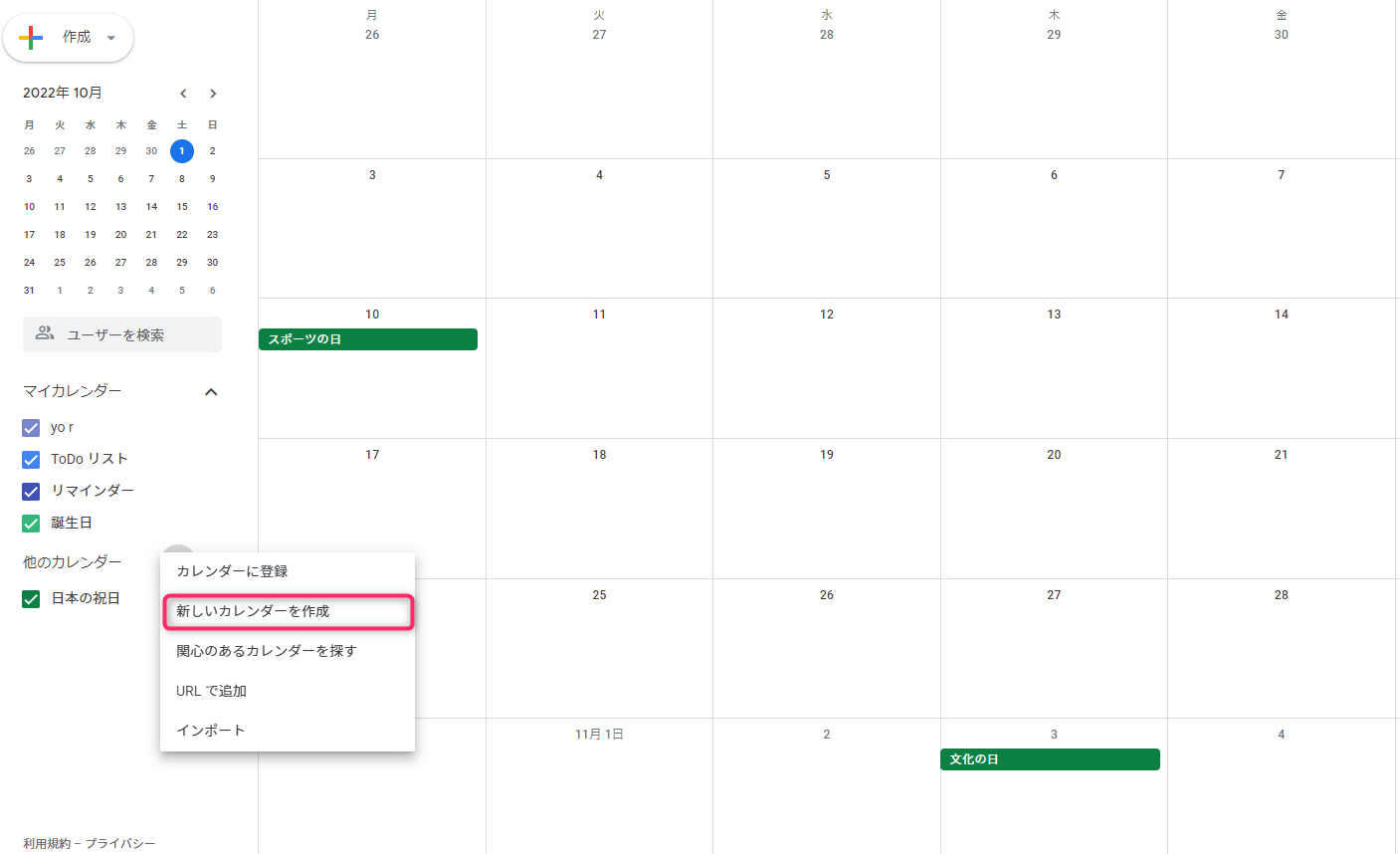
新しいカレンダーの作成画面に移りますので、「名前」「説明」「タイムゾーン」を入力して、青いボタンの「カレンダー作成」をクリックしてください

Googleカレンダーを開き、右上に表示される歯車マークの設定ボタンを押してください。
共有したいカレンダー名をクリックして「特定のユーザーとの共有」を選択し、「+ユーザーの追加」のボタンを押します。
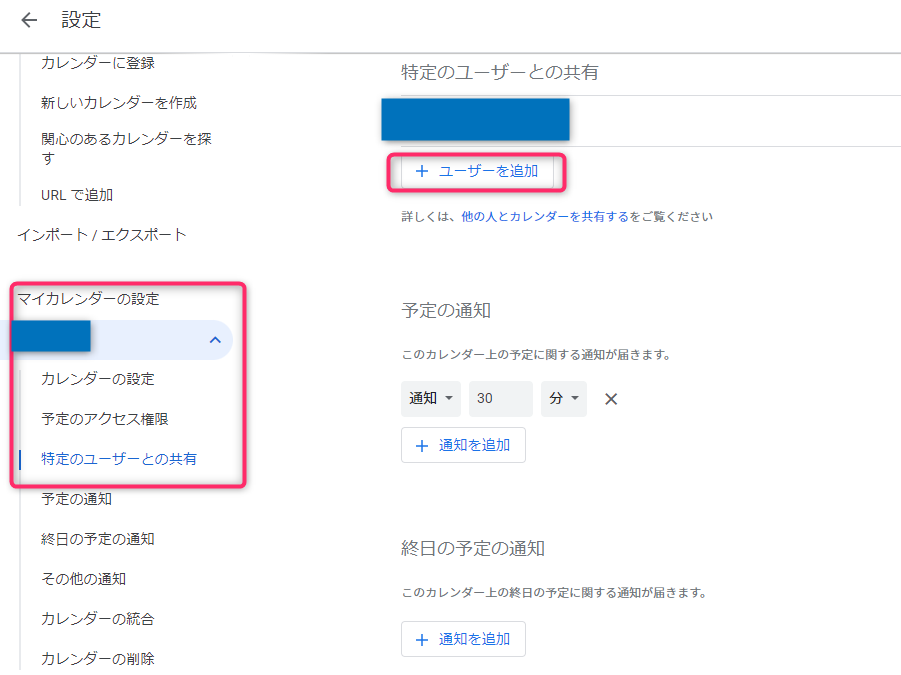
招待したい人のメールアドレスを入力して、権限を選択し、「送信」ボタンを押したら完了です。
共有された人は、「(共有者のメールアドレス)さんがあなたとカレンダーを共有しました」というタイトルで、Gmailにお知らせが届きます。
メール文章内の「このカレンダーを追加」のリンクをクリックすれば、登録が完了し、カレンダーを見ることが可能です。
編集権限を第三者に付与する方法
Googleカレンダーでユーザーを追加する際に、メールアドレスの登録とともに、権限を選択する必要があります。
権限の種類は以下の4つです。
予定の表示(時間枠のみ、詳細は非表示)…予定が入っている時間と空いている時間のみを確認でき、スケジュール名は参照できない
予定の表示(すべての予定の詳細)…限定公開を除くスケジュールを詳細まですべて参照できる
予定の変更…すべてのスケジュールの参照・変更ができる
変更および共有の管理権限…すべてのスケジュールの参照・変更が可能であるとともに、共有設定の変更と削除も可能になる
用途に合わせて権限の付与を使い分けるとよいでしょう。
予定の公開範囲を設定する方法
Googleカレンダーのスケジュールは、予定のアクセス権限を変更でき、一般に公開して誰でも検索できるようにすることが可能です。
カレンダーのトップ画面から、右上に表示されている歯車マークの設定ボタンを押します。
そして、「マイカレンダーの設定」から、変更したいカレンダーを選択し、「予定のアクセス権限」をクリックしてください。
「一般公開して誰でも利用できるようにする」の文言の左側にチェックボックスがありますので、チェックを入れます。
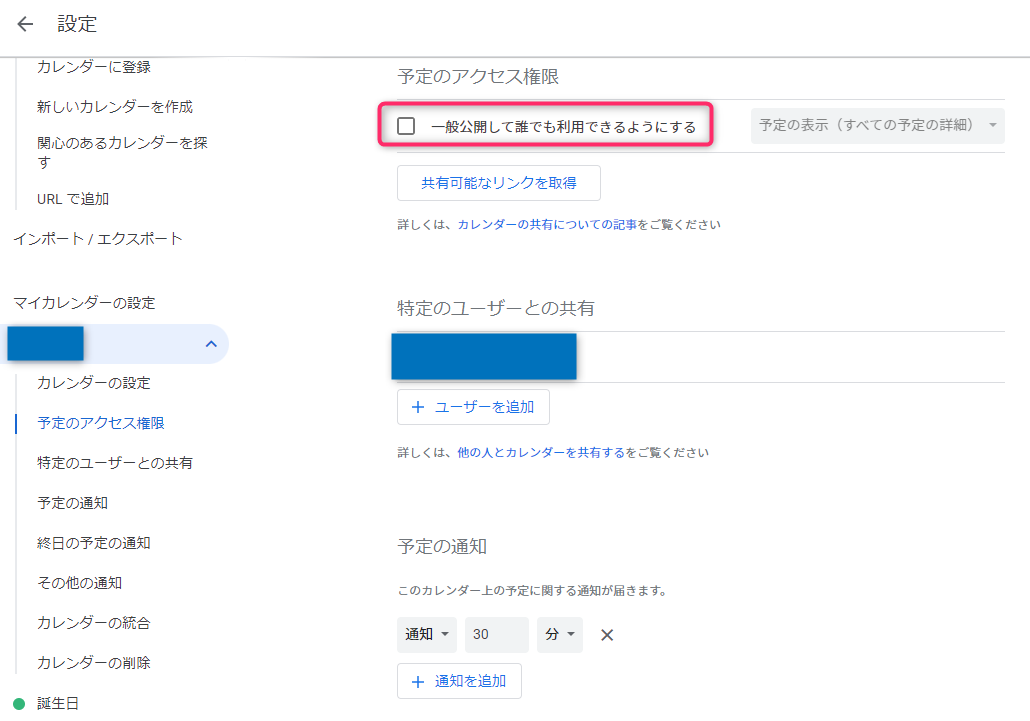
チェックを入れると「一般公開すると、誰でもあなたのカレンダーの予定を見たり検索したりできるようになります。一般公開してもよろしいですか?」という警告文が表示されます。文面を確認して、「はい」を押すと完了です。
なお、一般に公開する予定の表示については、「すべての予定の詳細を表示する」「時間枠は表示、詳細は非表示にする」の二つから権限を選択できます。
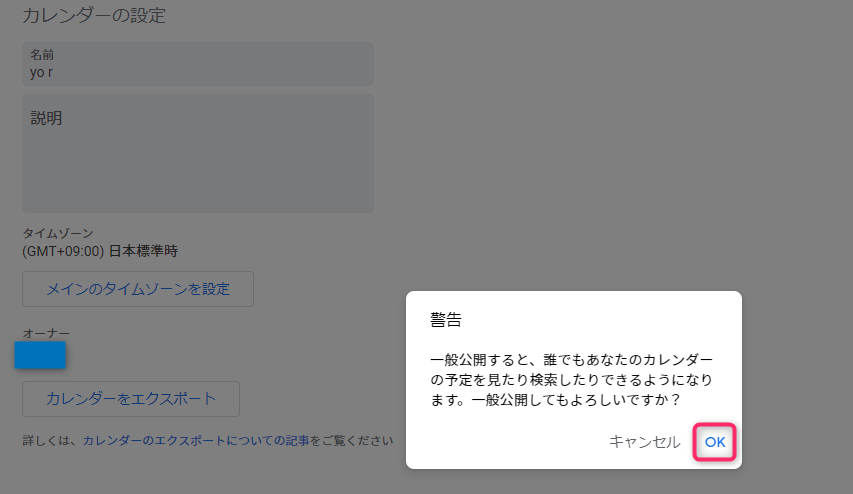
Googleカレンダーの便利な使い方
Googleカレンダーはカレンダー機能以外にも複数の便利機能があります。使いこなせれば、さらに快適なスケジュール管理を実現できるでしょう。
API連携の設定をする
Google Cloud Platformに登録し、Google カレンダーのAPI連携をおこなえば、スケジュール入力や削除などを自動化できます。
やり方は、最初にGoogle Cloud Platformからプロジェクトの作成をおこなってください。
次に、Google Caleder APIを有効化します。Google Cloud Platformのメニューから「APIとサービス」を選択し、「ライブラリ」をクリックしてください。そして、Google API Calenderを検索し、有効化しましょう。
サービスアカウントの作成については、Google Cloud Platformのメニューから「IAM と管理」を選択し、「サービスアカウント」をクリックするとおこなえます。また、同時にアカウントの鍵の設定もおこなってください。
サービスアカウントを作成したら、Googleカレンダーを開き「設定」を押します。「特定のユーザーの共有」を選択後、「ユーザーの追加」をクリックし、サービスアカウントのメールアドレスを入力して終了です。
タスク機能を使う
カレンダーでは、タスク機能と連携ができ、右端に表示されているTodoリストを入力することで、カレンダーにもタスクが表示されます。
スケジュール管理とTodoリストが同時に参照できるため、便利です。
カレンダーの右側の、青いチェックボタンである「To doリスト」をクリックします。タスク追加を選択して、「タイトル」「詳細」「日時」を入力しましょう。
カレンダーに表示されるとともに時間を設定しておくと、その時間になった際にリマインドが届きます。業務の取りこぼしを防ぐことができるでしょう。
Googleカレンダーの共有はアカウント登録から
Googleカレンダーは、Googleアカウントを持っていれば誰でも利用が可能なスケジュール管理アプリで、ほかのメンバーへの共有も簡単にできます。
メンバーごとに編集権限の条件を変えたり、予定の公開範囲も設定できたりするので、必要な予定は他人と共有しながら、個人のプライバシーも確保できるでしょう。
まずは、Googleアカウントにログインして自分のカレンダーを作成し、ほかの人を招待することから始めてみてください。